
Har du någonsin varit på en offentlig plats, hört en textton försvinna och sedan insett att det är samma standardton som alla andra har på sin iPhone? Om så är fallet kan det vara dags att överväga anpassa din textton. Det kommer inte bara att göra din iPhone mer personlig och unik, utan det kan också hjälpa dig att skilja dina inkommande textmeddelanden från andra runt omkring dig.
Lyckligtvis finns det många gratis texttoner för iPhone som du kan ladda ner och använda för att anpassa din enhet. I den här artikeln kommer vi att lyfta fram toppen gratis texttoner för iPhone enheter, samt tillhandahålla steg-för-steg-instruktioner för att ställa in en anpassad textton på din iPhone. Så oavsett om du letar efter en klassisk ton, ett modernt ljud eller något däremellan, har vi dig täckt. Låt oss börja!

Innehållsguide Del 1. Webbplatser för att hitta gratis texttoner för iPhone-enheterDel 2. Hur man lägger till nedladdade spår som din SMS-ton på iPhoneDel 3. Bonustips: Ta spår från Apple Music och använd dem som ringsignalerDel 4. Slutsats
Du kan hitta gratis texttoner för iPhone enheter inom de webbplatser som vi kommer att ange här. Först måste du läsa villkoren för varje webbplats för att veta hur du korrekt tar tag i SMS-låtarna från webbplatsen. När du har fått textlåtarna kan du enkelt överföra dem till din iPhone.
Zedge är en populär webbplats som erbjuder en mängd gratis ringsignaler, inklusive textsignaler för iPhones. Du kan surfa på webbplatsen och söka efter texttoner som du gillar och sedan ladda ner dem till din iPhone.
Mob.org är en annan webbplats som erbjuder gratis ringsignaler, inklusive textsignaler för iPhones. Du kan söka efter texttoner efter kategori eller använda sökfältet för att hitta en specifik ton som du gillar.
Notification Sounds är en webbplats som erbjuder en stor samling gratis aviseringsljud, inklusive texttoner för iPhones. Du kan surfa på webbplatsen och lyssna på tonerna innan du laddar ner dem till din iPhone.
Melofania är en webbplats som låter dig skapa dina egna anpassade texttoner för iPhone. Du kan ladda upp din favoritlåt eller -ljud och sedan använda webbplatsens verktyg för att skapa en anpassad textton som du kan ladda ner till din iPhone.
MyTinyPhone erbjuder ett stort urval av gratis texttoner som du kan ladda ner direkt till din iPhone. Webbplatsen låter dig också anpassa tonens längd, volym och andra inställningar innan du laddar ner.
RingtonesHub erbjuder ett brett utbud av gratis texttoner för iPhone, inklusive roliga, skrämmande och romantiska toner. Du kan bläddra i webbplatsens samling och lyssna på tonerna innan du laddar ner dem.
ToneTweet är en webbplats som låter dig ladda ner gratis texttoner för iPhone direkt från din mobila enhet. Du kan bläddra i webbplatsens samling och förhandsgranska tonerna innan du laddar ner.
Ringsignaler och bakgrundsbilder
Ringsignaler och bakgrundsbilder är en app tillgänglig på App Store som erbjuder en mängd gratis textsignaler för iPhone. Appen låter dig också skapa dina egna anpassade toner med hjälp av dina favoritlåtar eller ljud.
Här är en guide om hur du lägger till nedladdade spår som din SMS-ton på din iPhone:
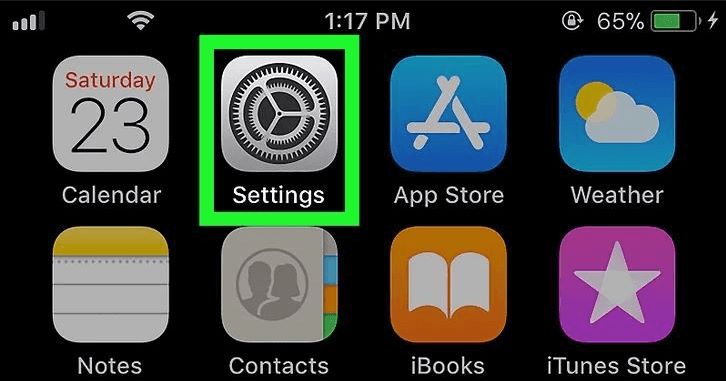
4. Tryck på Ljud & Haptics: I appen Inställningar, scrolla ner tills du ser alternativet Ljud & Haptics, och tryck sedan på det.
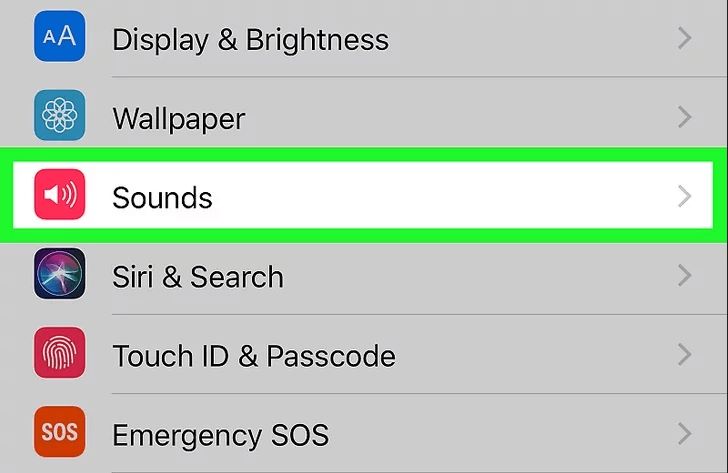
5. Tryck på Text Tone: I menyn Ljud & Haptics, scrolla ned tills du ser alternativet Text Tone, och tryck sedan på det.
6. Tryck på knappen "+": På skärmen Textton ser du en lista över tillgängliga texttoner. Tryck på "+"-knappen i det övre vänstra hörnet av skärmen.
7. Välj den nedladdade tonen: På skärmen "Tones" bör du se din nedladdade ton i avsnittet "Nedladdat". Tryck på tonen för att välja den och tryck sedan på "Klar" i det övre högra hörnet av skärmen.
8. Ställ in tonen som din SMS-ton: När du har valt den nedladdade tonen läggs den till i din lista över tillgängliga texttoner. Tryck bara på tonen för att ställa in den som din SMS-ton.
Det är allt! Du har nu lagt till ett nedladdat spår som din SMS-ton på din iPhone. Kom ihåg att bara ladda ner toner från betrodda källor, och se till att tonen är i ett kompatibelt format (som .m4r) innan du överför den till din iPhone.
Du kan också hämta spår från Apple Music och använda dem som ringsignaler. För att göra det behöver du ett verktyg som heter DumpMedia Apple Music Converter. Det kan hjälpa dig att få dina favoritlåtar från Apple Music, som låtar, instrumentala, podcaster och mer.
Gratis nedladdning Gratis nedladdning
Du kan ladda ner dessa spår till MP3, M4A, WAV och andra filformat. På så sätt kan du använda dem för olika ändamål.
Här är stegen att använda DumpMedia Apple Music Converter för att få dina favoritlåtar från Apple Music:

3. Välj sedan det utdataformat du vill ha. Det här kan vara MP3, M4A, WAV eller FLAC, bland annat.
4. När du är klar kan du välja målmapp för de konverterade filerna.
5. Därefter klickar du på KONVERTERA-knappen för att starta processen med att hämta spår och konvertera dem till önskat format.
6. När konverteringsprocessen är klar kan du besöka de konverterade spåren i målmappen du har valt tidigare. Du kan nu överföra spåren till iPhones, Android-enheter, smartklockor, USB-minnen och andra datorer, om det behövs.

Sammanfattningsvis, att anpassa din textton kan ge en rolig och personlig touch till din iPhone-upplevelse. Med så många gratis texttoner tillgängliga för nedladdning är det lätt att hitta en som passar din stil och dina preferenser.
Vi har delat en del av toppen gratis texttoner för iPhone och gav steg-för-steg-instruktioner för att ställa in en anpassad textton på din enhet.
Dessutom pratade vi om hur man använder DumpMedia Apple Music Converter för att hjälpa dig fånga låtar från Apple Music. Du kan också använda dessa spår som ringsignaler i din iPhone. Följ bara våra instruktioner i den här artikeln om hur du gör det. Slutligen kan du välja den kostnadsfria provperioden på DumpMedia Apple Music Converter idag. Besök DumpMedia.com just nu!
